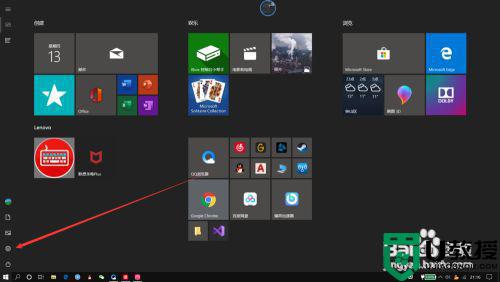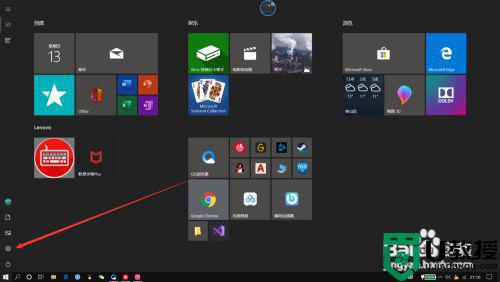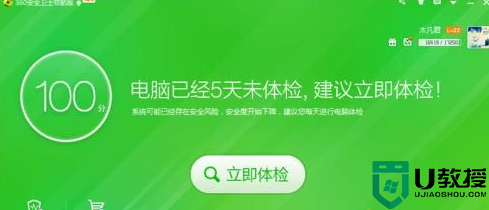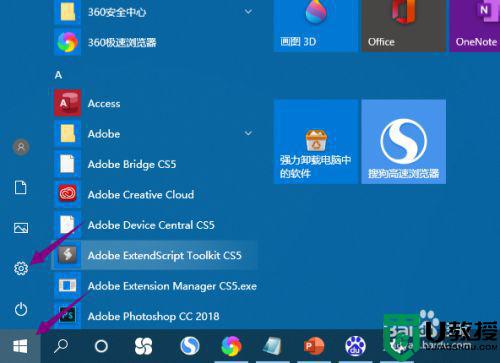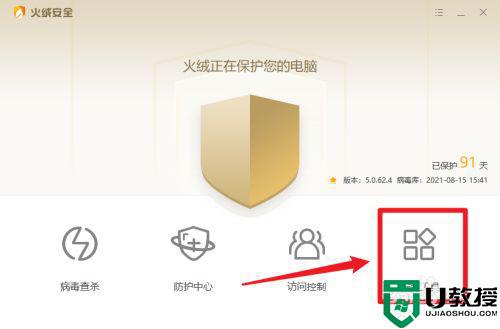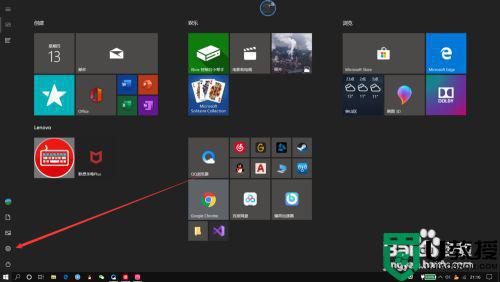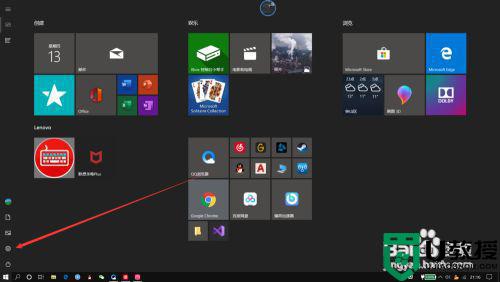笔记本电脑插上网线后怎么联网win10 win10笔记本接网线怎么连网
时间:2021-07-27作者:zhong
最近有win10用户新买的笔记本电脑后插入了网线,却不知道要怎么联网了,不是连接无线的话都是需要输入宽带的账号就可以连网了,那么win10笔记本电脑插上网线后怎么联网呢,下面小编给大家分享win10笔记本接网线连网的方法。
解决方法:
1、首先我们需要启动电脑,然后在桌面上点击开始菜单,然后在开始界面点击齿轮来进入到设置界面。
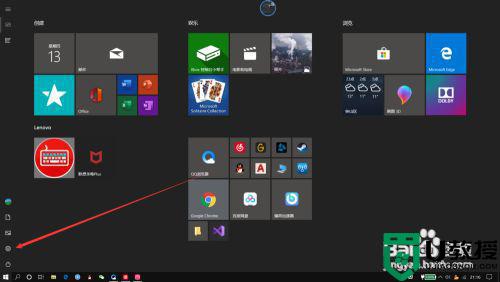

2、然后我们需要在设置界面点击“网络个Internet”,接着在设置界面点击“拨号”。
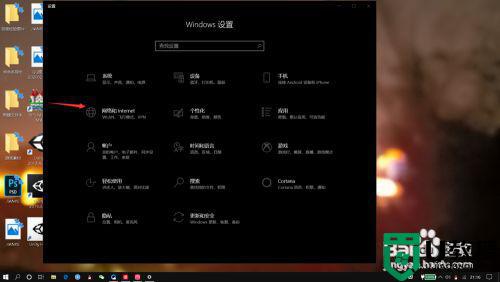
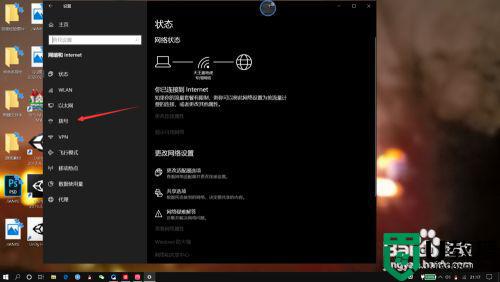
3、之后我们需要点击“设置新连接”,然后选择“连接到Internet”,接着选择“宽带”即可。
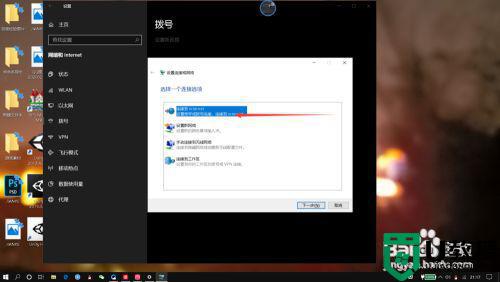
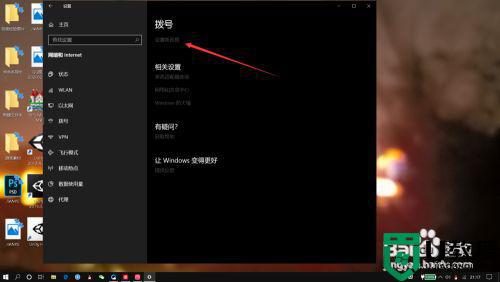
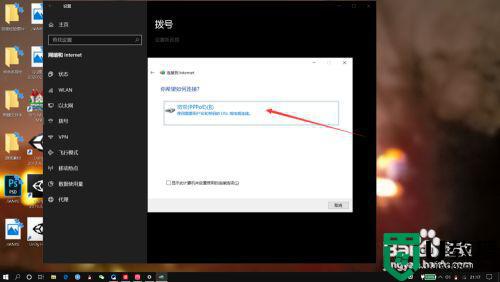
4、最后我们需要将自己的宽带账号和密码填写上去,就能完成对网线的设置了,是不是非常简单呢。
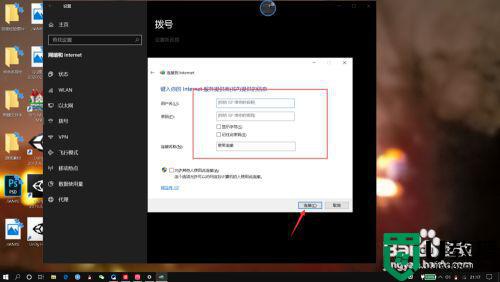
以上就是win10笔记本电脑插上网线后联网的方法,有不知道怎么连接宽带的,可以按上面的方法来进行操作。